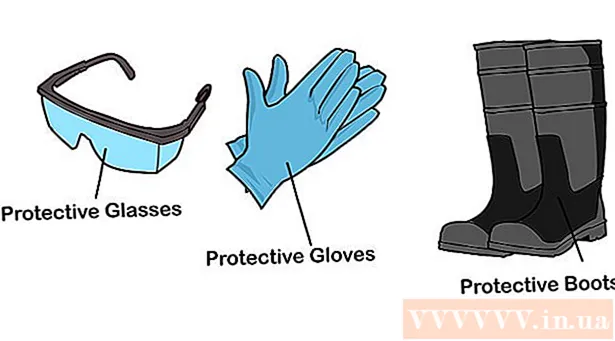作者:
Virginia Floyd
创建日期:
13 八月 2021
更新日期:
1 七月 2024

内容
视频聊天既有趣又实惠,您需要的软件是完全免费的!使用网络摄像头可以进行真正的面对面交流。你们每个人(你和你的朋友)都需要有一个摄像头、麦克风(现在大多数笔记本电脑都内置了这些,但如果需要,你可以单独购买)和软件。以下是最流行的视频聊天解决方案。
脚步
方法 1(共 3 个):在 Skype 上使用网络摄像头
 1 下载并安装 Skype。 Skype 是一种流行的视频聊天和通话软件,具有广泛的多平台支持。
1 下载并安装 Skype。 Skype 是一种流行的视频聊天和通话软件,具有广泛的多平台支持。  2 连接您的网络摄像头。 系统应能识别 USB 摄像头并自动安装驱动程序。有些相机附带安装光盘。通常不需要它们,但如果连接相机有任何问题,它的磁盘仍然值得使用。
2 连接您的网络摄像头。 系统应能识别 USB 摄像头并自动安装驱动程序。有些相机附带安装光盘。通常不需要它们,但如果连接相机有任何问题,它的磁盘仍然值得使用。 - 在 Windows 上,您可以通过以下方式检查相机是否安装正确 控制面板> 设备管理器> 成像设备 并确保您的设备出现在那里而没有错误标志。
 3 启动 Skype 并创建一个帐户(或登录现有帐户)。 请记住,搜索联系人时可能会使用您的真实姓名、用户名和电子邮件地址。
3 启动 Skype 并创建一个帐户(或登录现有帐户)。 请记住,搜索联系人时可能会使用您的真实姓名、用户名和电子邮件地址。  4 调整您的相机设置。 之后,您将确保相机正常工作,并准确显示您要播放的图片。您可以通过访问设置 工具>设置>视频设备 在 Windows 或 Skype> 设置> 音频/视频 在 Mac 上。
4 调整您的相机设置。 之后,您将确保相机正常工作,并准确显示您要播放的图片。您可以通过访问设置 工具>设置>视频设备 在 Windows 或 Skype> 设置> 音频/视频 在 Mac 上。  5 开始视频通话。 选择搜索栏并输入此人的姓名、用户名或电子邮件地址,然后单击搜索目录。当你找到你想要的用户时,双击他的名字,打开聊天窗口后,点击“视频通话”开始视频通话(带摄像头的按钮)。
5 开始视频通话。 选择搜索栏并输入此人的姓名、用户名或电子邮件地址,然后单击搜索目录。当你找到你想要的用户时,双击他的名字,打开聊天窗口后,点击“视频通话”开始视频通话(带摄像头的按钮)。 - 当您开始呼叫时,您的对话者需要按“接听”按钮来接听电话。
- 您也可以单击“+”按钮打开聊天窗口。在出现的窗口中,您可以单击“复制”并将此对话链接直接发送给您的朋友,包括通过电子邮件发送。在您的朋友加入对话后,点击视频通话进行视频通话。
- 单击“添加到联系人列表”可将该用户的详细信息保存在您的联系人列表中,这将进一步简化与他联系的程序。您的朋友必须确认他的这一操作,之后他的昵称将显示在您的联系人列表中。
方法 2 of 3:使用 Facetime 进行视频聊天
 1 安装并启动 Facetime。 Facetime 是专为 Mac 平台(OSX 和 iOS)设计的应用程序。它可以在 OSX 版本 10.6.6 或更高版本上使用(不支持早期版本)。从 10.7 开始的 OSX 版本已经预装了 Facetime。 Facetime 只能从 App Store 下载和安装,这需要 Apple ID。
1 安装并启动 Facetime。 Facetime 是专为 Mac 平台(OSX 和 iOS)设计的应用程序。它可以在 OSX 版本 10.6.6 或更高版本上使用(不支持早期版本)。从 10.7 开始的 OSX 版本已经预装了 Facetime。 Facetime 只能从 App Store 下载和安装,这需要 Apple ID。 - Facetime 通信要求两个用户都使用 OSX 或 iOS。
 2 连接您的网络摄像头并启动 Facetime。 您的相机将自动启动,之后您将能够在启动窗口中看到其传输的图像。
2 连接您的网络摄像头并启动 Facetime。 您的相机将自动启动,之后您将能够在启动窗口中看到其传输的图像。 - Facetime 默认使用内置摄像头。您可以通过转到“视频”菜单并从列表中选择所需的设备来选择另一台摄像机。
 3 使用您的 Apple ID 登录。 与您的 Apple ID 关联的所有联系人都将自动导入为潜在的 Facetime 联系人。
3 使用您的 Apple ID 登录。 与您的 Apple ID 关联的所有联系人都将自动导入为潜在的 Facetime 联系人。  4 打个电话。 在列表中找到所需的联系人并选择它。单击带有摄像机图标的按钮进行视频通话。
4 打个电话。 在列表中找到所需的联系人并选择它。单击带有摄像机图标的按钮进行视频通话。 - 可以使用“+”按钮添加联系人。在通讯录应用程序中添加的所有联系人都将自动导入。
方法 3 of 3:使用社交媒体进行视频聊天
 1 选择一个社交网络。 使用社交网络进行视频聊天非常方便,因为它允许您直接从 Web 浏览器页面拨打电话。此外,您在社交网络上的所有朋友都已在可以呼叫的人员列表中。 Facebook 和 Google Hangouts 是两个最大和最受欢迎的社交媒体视频聊天平台。
1 选择一个社交网络。 使用社交网络进行视频聊天非常方便,因为它允许您直接从 Web 浏览器页面拨打电话。此外,您在社交网络上的所有朋友都已在可以呼叫的人员列表中。 Facebook 和 Google Hangouts 是两个最大和最受欢迎的社交媒体视频聊天平台。  2 连接您的网络摄像头并登录您的帐户。 转到您选择的平台(facebook.com 或 google.com)的网站并登录您的帐户。
2 连接您的网络摄像头并登录您的帐户。 转到您选择的平台(facebook.com 或 google.com)的网站并登录您的帐户。  3 打开与所需联系人的聊天窗口。 在联系人列表中单击他的名字。 Gmail 中的环聊和 Facebook 聊天窗口默认处于启用状态。
3 打开与所需联系人的聊天窗口。 在联系人列表中单击他的名字。 Gmail 中的环聊和 Facebook 聊天窗口默认处于启用状态。 - 要启用环聊,请单击“登录”按钮。由于您已登录 Gmail,因此您无需输入用户名和密码即可登录环聊。
- 要在 Facebook 上启用聊天,请单击“设置”按钮并找到激活它的选项。
 4 按视频通话按钮。 向用户发送视频通话请求。
4 按视频通话按钮。 向用户发送视频通话请求。 - 如果你没有使用谷歌浏览器,系统会提示你安装环聊扩展程序,以便能够在谷歌环聊上进行视频通话。
- Facebook 视频聊天在 Internet Explorer 中不起作用。
- 灰显的视频通话按钮表示用户当前无法进行视频聊天。
提示
- 无论选择哪种方法,都必须在两个用户的设备上使用相同的视频聊天程序。
- 在视频聊天过程中,您可以随时关闭麦克风或视频,只要您在通话时按下相应的按钮即可。
- 有许多具有不同参数的不同网络摄像头。需要注意的主要事项是操作系统支持(OSX 或 Windows)、相机分辨率和麦克风质量。
警告
- 请记住,来电者可能会在您的画面中看到一些您不想向他展示的内容。在视频聊天之前,请务必检查摄像头看到的区域。
你需要什么
- 计算机
- 网络连接
- 网络摄像头
- 视频聊天软件